如何解決揚聲器的嗡嗡聲?
已發表: 2018-06-05快速修復此問題
使用由 Auslogics 專家團隊開發的安全免費工具。
- 使用方便。 只需下載並運行,無需安裝。
- 安全的。 我們的軟件在 CNET 上有特色,我們是微軟的銀牌合作夥伴。
- 自由。 我們是認真的,一個完全免費的工具。
查看有關 Auslogics 的更多信息。 請查看 EULA 和隱私政策。
“真相就像一隻大而煩人的蒼蠅- 刷掉它,它會嗡嗡作響'
雅希亞·拉巴比迪
不用說,您的揚聲器應該讓您的耳朵感到愉悅。 也就是說,如果你在這裡,你很可能無法享受你最喜歡的音頻——這要歸功於你的聲音設備發出的惱人的嗡嗡聲。 不幸的是,這種逆境如今非常普遍,因為沒有揚聲器可以免受聲音問題的影響。 但好消息是,所討論的問題是 100% 可以解決的。 只需查看我們關於如何阻止揚聲器發出嗡嗡聲的 7 大技巧:
1.檢查音量
嗡嗡聲的揚聲器是一個真正的麻煩,但它們可能是一個相當小的問題。 首先,讓我們檢查一下您的音量:它應該至少是揚聲器最大容量的 75%。 因此,請調整揚聲器的音量,看看這是否解決了您的問題。
2. 檢查您的音頻線和端口
您的音頻線或端口可能是嗡嗡聲問題的根源。 因此,我們建議您切換到另一個端口或電纜並檢查問題是否仍然存在。 此過程可以幫助您識別罪魁禍首。
3. 更新您的驅動程序
如果您一直想知道如何修復揚聲器發出嗡嗡聲,那麼您應該仔細查看您的音頻驅動程序:它可能有故障或損壞。
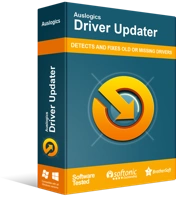
使用驅動程序更新程序解決 PC 問題
不穩定的 PC 性能通常是由過時或損壞的驅動程序引起的。 Auslogics Driver Updater 可診斷驅動程序問題,讓您一次或一次更新舊驅動程序,讓您的 PC 運行更順暢
在這種情況下,您可以手動更新它。 儘管這種解決驅動程序問題的方法非常耗時,但一些用戶更喜歡以自己的方式做事。 因此,如果這是您的情況,請務必確定您需要的確切驅動程序版本。 為此,檢查您的硬件手冊是一個非常明智的主意。 關鍵是,更新驅動程序是一個微妙的過程:下載和安裝錯誤的驅動程序可能會導致一些嚴重的故障,例如崩潰、滯後和啟動問題。 為了防止此類戲劇,您應該非常小心。
儘管如此,您不妨選擇另一種解決方案——使用內置的設備管理器工具將幫助您自動更新音頻驅動程序的過程。 此選項更安全,因為您的操作系統負責尋找與您的硬件兼容的驅動程序,因此不存在人為錯誤的風險。

以下是如何使用設備管理器更新您的音頻驅動程序
Windows 7的在任務欄上找到 Windows 徽標圖標並單擊它以打開“開始”菜單。
視窗 8 (8.1)在任務欄上,找到您的 Windows 徽標圖標。
視窗 10使用鍵盤上的 Windows 徽標鍵和字母 X 快捷鍵。
您必須選擇讓您的操作系統在線搜索必要驅動程序的選項。
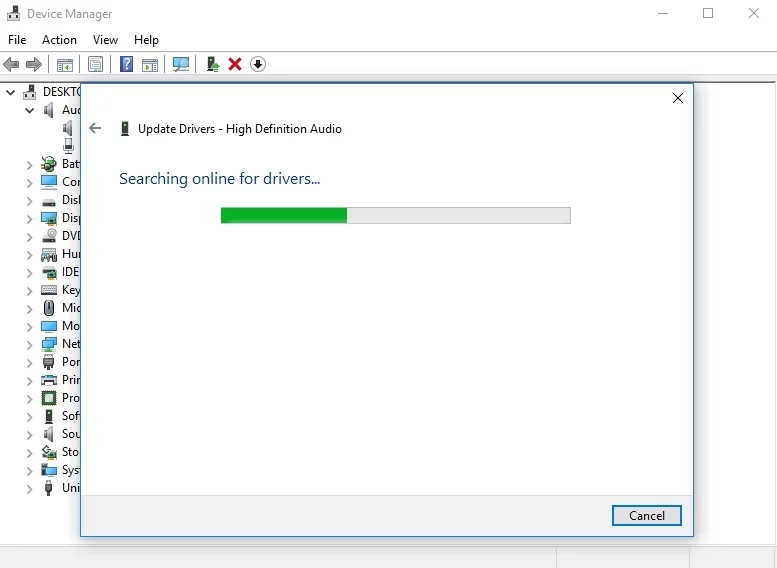
全部清除後,重新啟動計算機並檢查嗡嗡聲問題是否仍然存在。
您應該知道的是,設備管理器方法絕不是完美無缺的:例如,有問題的小程序可能無法找到所需的驅動程序。 此外,您應該將上述說明用於驅動程序需要更新的每個硬件。 因此,我們建議使用可以為您完成工作的軟件。 例如,Auslogics Driver Updater 將一鍵掃描並更新您的所有驅動程序,而不僅僅是與您的揚聲器相關的驅動程序。 顯然,這將為您節省大量時間和精力。 同樣重要的是,這款直觀且價格合理的工具將為您的系統安裝最好的驅動程序——準確地說是製造商推薦的最新版本——這不可避免地意味著更好的 PC 性能和用戶體驗。
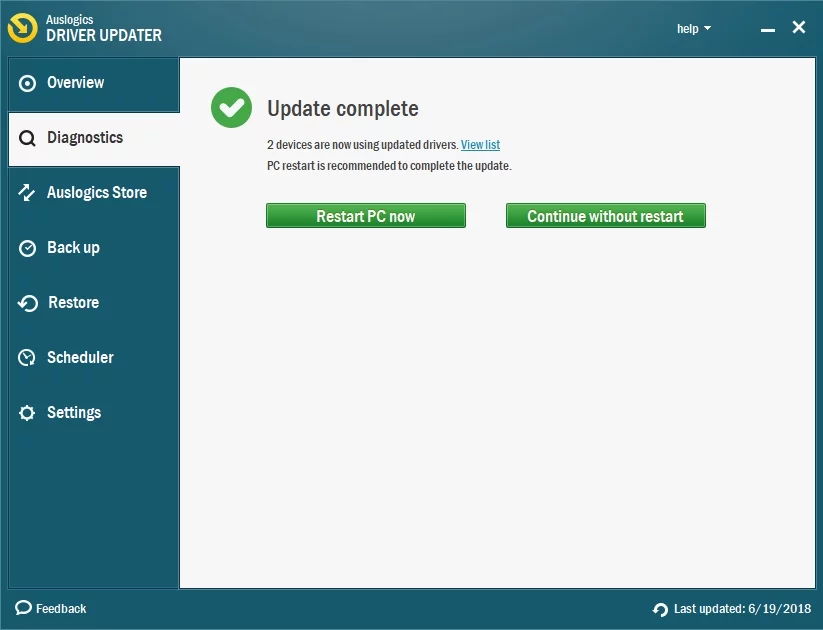
4、檢查變壓器
如果更新您的驅動程序無效,您應該檢查您的變壓器:如果它表現怪異、不穩定或吸引您過多的注意力,您應該立即切換到新的變壓器。
5.修復接地迴路
到目前為止沒有運氣? 然後接地迴路很可能是揚聲器發出嗡嗡聲的原因。 簡而言之,接地迴路是由交流電源或設備的不同接地電位的衝突產生的,這會產生可聽或可視的嗡嗡聲。 在這種情況下,你應該做的是購買一個接地隔離器——它會解決你的嗡嗡聲問題,這樣你就可以再次享受你的音頻了。
6.防止頻率干擾
這些天來,我們的家在現代小工具中閃閃發光。 事實上,我們有這麼多全能唱歌、全能跳舞的設備,這往往會帶來持續的頻率干擾問題。
在這種情況下,請關閉並拔下靠近嗡嗡聲揚聲器的設備。 如果此操作已解決問題,請一次打開這些設備以找出罪魁禍首。 完成該檢查後,請確保將揚聲器遠離觸發嗡嗡聲的設備。
7.調整您的音頻設置
如果上述解決方案都沒有幫助您修復揚聲器發出嗡嗡聲,那麼是時候配置您的音頻設置了:
- 打開您的開始菜單並進入控制面板。
- 單擊硬件和聲音部分。 然後點擊聲音。
- 在“播放”選項卡中,找到您的揚聲器設備。
- 右鍵單擊它並選擇屬性。
- 導航到增強選項卡。
- 找到禁用所有增強選項。 如果已選中,請取消選中它。
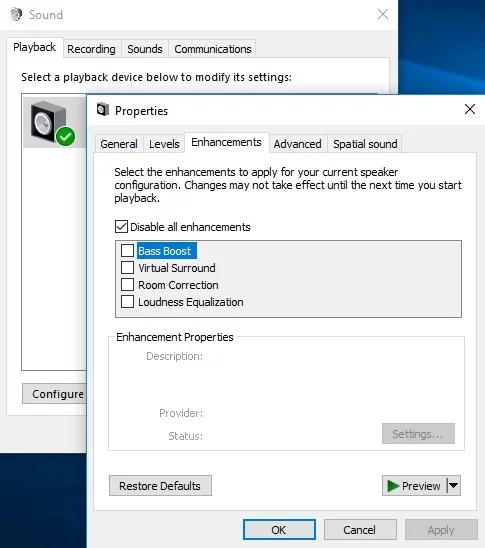
- 單擊應用和確定以保存更改。
我們希望您的揚聲器現在沒有嗡嗡聲。
您對此問題有任何想法或疑問嗎?
我們期待您的評論!
